ทางเข้ากระตุก สร้างสตรีมบน Twitch การสร้างฉากและแหล่งที่มา
เว็บไซต์สตรีมมิ่งวิดีโอ Twitch.tv เปิดตัวในปี 2554 และเปิดดำเนินการมาเป็นเวลากว่า 5 ปี ได้กลายเป็นสถานที่หลักบนอินเทอร์เน็ตที่คุณสามารถดูการแข่งขัน esports ออนไลน์หรือการเล่นของตัวละครที่มีเสน่ห์เฉพาะตัวได้ ผู้ชมของ Twitch นั้นเป็นบริษัทขนาดใหญ่เช่น Microsoft นำเสนอโปรเจ็กต์เกมใหม่อย่างไม่เป็นทางการในช่องของพวกเขา
แม้ว่าคุณจะไม่เข้าใจวิธีการดูว่าคนอื่นเล่นอย่างไร การรู้วิธีสตรีมบน Twitch จะมีประโยชน์สำหรับคุณหากเพียงเพราะบริการนี้ทำให้ผู้คนโด่งดังหรือโด่งดังซึ่งในทางกลับกัน รายได้ที่ดีที่ผู้เขียนช่องได้รับจากผู้ใช้ที่สมัครรับข้อมูลแบบชำระเงิน
วิธีการสตรีมบน Twitch
ลงทะเบียนใช้บริการ
หากคุณสนใจคำถามเกี่ยวกับวิธีการเริ่มการสตรีมบน Twitch TV ขั้นตอนแรกคือการสร้างบัญชีบนไซต์วิดีโอสตรีมมิงนี้
จดหมายจะถูกส่งไปยังที่อยู่อีเมลที่ระบุพร้อมกับคำขอเพื่อยืนยันอีเมล คลิกที่ปุ่ม "ยืนยันอีเมลของคุณ" 
เบราว์เซอร์ของคุณจะเปิดหน้า Twitch ที่มีเกมที่เล่นโดยผู้สร้างซึ่งคุณสามารถสมัครรับข้อมูลได้ แต่เรากำลังศึกษาวิธีการสตรีมบน Twitch ด้วยตัวเอง ดังนั้นการสมัครรับข้อมูลจากช่องอื่นจะรอคุณอยู่
การตั้งค่าการออกอากาศ
สำหรับการสตรีมบน Twitch โดยทั่วไปจะใช้สองโปรแกรม ได้แก่ XSplit และ Open Broadcaster Software (OBS) แอปพลิเคชันแรกชำระเงินแล้ว แต่มีตัวเลือกเพิ่มเติม อย่างไรก็ตาม สำหรับมือใหม่ ฟีเจอร์ OBS นั้นใช้ได้
หากช่องจะได้รับความนิยมและสร้างรายได้ คุณสามารถเปลี่ยนไปใช้ XSplit ได้

ตรวจสอบให้แน่ใจว่าได้เลือก CBR (อัตราบิตคงที่) และ CBR Padding ในการตั้งค่า ตั้งค่าบิตเรตสูงสุดเป็นไม่เกิน 2300 ภาพจะถูกส่งเป็น 1280 × 720 โดยไม่กระตุก โดยที่คุณมี ตั้งค่าเสียงต่อไปนี้: ตัวแปลงสัญญาณ AAC อัตรา 128 บิต รูปแบบ 48 kHz ช่องสัญญาณสเตอริโอ คลิกนำไปใช้เพื่อบันทึกการตั้งค่า 
ไปที่แท็บ "ออกอากาศ" และระบุตัวเลือกการสตรีม ไปตามลำดับ:

หากคุณเห็นข้อความด้านล่างว่าพารามิเตอร์บางตัวไม่ถูกต้อง ให้คลิกปุ่ม "เพิ่มประสิทธิภาพ" โปรแกรมจะเลือกการตั้งค่าสำหรับการทำงานกับ Twitch อย่างอิสระ
วิดีโอและเสียง
ไปที่แท็บวิดีโอและตั้งค่าความละเอียดเป็น 1920 × 1080 อัตราส่วนภาพจะเปลี่ยนเป็น 16: 9 โดยอัตโนมัติ ตั้งค่า FPS เป็น 30 เฟรมต่อวินาที บันทึกการกำหนดค่าโดยคลิก "ใช้" 
คลิกแท็บเสียง เลือกอุปกรณ์เล่นและไมโครโฟนที่คุณจะใช้ขณะสตรีมเพื่อสื่อสารกับผู้ดูช่องของคุณ 
ไม่จำเป็นต้องเปลี่ยนการตั้งค่าเสียงที่เหลือ คลิก "ใช้" เพื่อบันทึกการกำหนดค่าใหม่
ปุ่มลัดและการตั้งค่าขั้นสูง
บนแท็บ Hotkeys คุณสามารถกำหนดปุ่มเฉพาะบนแป้นพิมพ์ได้ โดยคลิกที่ปุ่มเพื่อเปิดฟังก์ชันเฉพาะ ตัวอย่างเช่น คุณไม่ต้องการให้ผู้ดูได้ยินสิ่งที่เกิดขึ้นในห้องที่คุณกำลังสตรีม เปิดใช้งานคุณสมบัติ Click-to-Talk และกำหนดปุ่มลัดซึ่งเมื่อกดแล้ว คุณจะสามารถควบคุมสิ่งที่สมาชิกของคุณได้ยินได้ 
เช่นเดียวกับการออกอากาศ: ปุ่มลัดจะช่วยให้คุณประหยัดเวลาในการควบคุมการถ่ายทอดสดและการทำงานกับการเล่นซ้ำ
สำหรับแท็บการตั้งค่าขั้นสูง ให้เพิ่มการเข้ารหัสแบบเต็มสเปกตรัม เวลาของเสียงเป็นจังหวะวิดีโอ และซิงค์ไมโครโฟนที่ปรับปรุงแล้วกับตัวเลือกที่มีอยู่ 
การสร้างฉากและแหล่งที่มา
กลับไปที่หน้าต่าง OBS หลัก มีสองช่องที่ด้านล่าง: ฉากและแหล่งที่มา มาจัดการกับแนวคิดเหล่านี้กัน
- ฉากนี้มีหลายแหล่ง
- โดยทั่วไป ฉากคือเกมที่คุณสตรีมการเล่นเกม ตัวอย่างเช่น ฉันต้องการสตรีมการเล่นเกมของ Serious Sam ชื่อฉากจะเป็นชื่อเกม
- ในฉาก Serious Sam จะมีสองแหล่งที่มา - การเล่นเกมและเว็บแคมของฉัน เพื่อให้สมาชิกสามารถเห็นสิ่งที่ฉันดูเหมือน ไปที่ช่องใดก็ได้บน Twitch แล้วคุณจะเห็นได้ทันทีว่าหน้าตาเป็นอย่างไร
- แหล่งที่มาจะซ้อนกันเหมือนเลเยอร์ แหล่งที่มาที่อยู่สูงกว่าในรายการจะอยู่เบื้องหน้า
จบทฤษฎีแล้ว มาสร้างการออกอากาศครั้งแรกกัน ขยายเมนู Scene Set แล้วคลิก New ระบุชื่อฉาก ฉันกำลังเขียนเรื่อง "Serious Sam" เพราะฉันต้องการสตรีมเกมในตำนานปี 2001 นี้ 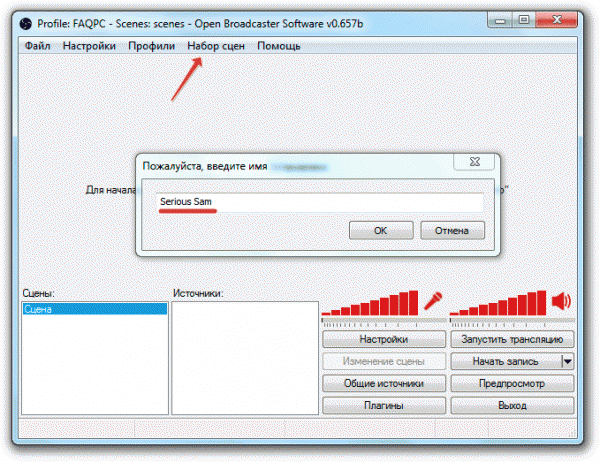

ชักเป็นบริการพิเศษที่ให้คุณถ่ายทอดสด ความเฉพาะเจาะจงหลักของแพลตฟอร์มคือเกมคอมพิวเตอร์ รวมถึงการถ่ายทอดการเล่นเกม การแข่งขันอีสปอร์ต และสาขาวิชาต่างๆ แพลตฟอร์มนี้เปิดดำเนินการมาตั้งแต่ปี 2011 และถือว่าเป็นหนึ่งในแพลตฟอร์มที่ดีที่สุดในด้านนี้ ก่อนลงทะเบียน โปรดอ่านกฎการบริการ
โดยปกติในการเริ่มสตรีมคุณต้องลงทะเบียนเพื่อไปที่ที่อยู่ twitch.tvนั่นคือคุณต้องไปที่เว็บไซต์ทางการของบริการ การลงทะเบียนนั้นง่ายมากและจะไม่ทำให้เกิดปัญหาใด ๆ แม้แต่กับผู้ใช้ที่ไม่มีประสบการณ์ เราสร้างชื่อเล่นซึ่งเราจะระบุตัวตนในเว็บไซต์เขียนรหัสผ่านของเรา (อย่าลืมจดไว้ในสมุดบันทึก) และป้อนวันเกิดของเรา คุณต้องระบุกล่องอีเมลของคุณด้วย และสุดท้าย เรายืนยันว่าเราไม่ใช่หุ่นยนต์โดยการป้อนแคปต์ชาที่แยกแยะได้ไม่ดี หากไม่สามารถแยกชิ้นส่วนรูปภาพได้เลย คุณสามารถอัปเดตได้จนกว่ารูปภาพปกติจะปรากฏขึ้น
ตอนนี้เราสามารถเข้าถึงบัญชีใหม่บน ชักและเราสามารถเริ่มสตรีมรายการโปรดของเราได้ Minecraftหรือ Dota 2... อย่าลืม @ -mail เพราะจดหมายพร้อมลิงค์ยืนยันการลงทะเบียนจะถูกส่งไปที่นั่น เราไปตามลิงค์และหลังจากนั้นก็ถือว่าขั้นตอนการลงทะเบียนเสร็จสมบูรณ์
ด้วยการใช้เว็บไซต์ Twitch เราสามารถติดตามสตรีมของเกมยอดนิยมหรือเราสามารถเปิดช่องของเราเองและพยายามเป็นสตรีมเมอร์ที่ประสบความสำเร็จ
การตั้งค่าบัญชี
ดังที่เราได้เห็น ขั้นตอนการลงทะเบียนนั้นง่ายมาก และไม่ต้องการความรู้เชิงลึกในด้านไอที จากนั้นคุณสามารถตั้งค่าบัญชีขั้นต่ำได้ โดยคลิกที่ลูกศรถัดจากชื่อเล่นของคุณและไปที่รายการ "การตั้งค่า"
ที่นี่คุณสามารถตั้งค่าอวาตาร์สำหรับตัวคุณเอง (ประเภทไฟล์ที่รองรับจะระบุไว้ในวงเล็บ) เขียนเกี่ยวกับตัวคุณเล็กน้อย และปรับแต่งโปรไฟล์ของคุณ นอกจากนี้ในแท็บ คุณจะพบบรรทัดต่อไปนี้: การเข้าถึงเทอร์โบ วัสดุช่องและวิดีโอ ความปลอดภัยและความเป็นส่วนตัว การแจ้งเตือน การเชื่อมต่อ และการสมัครรับข้อมูลแบบชำระเงิน
แท็บเทอร์โบมีข้อดีบางประการโดยมีค่าธรรมเนียมมากกว่าบัญชีฟรี คุณยังสามารถเชื่อมต่อกับเพจบน Twitch ซึ่งเป็นบริการยอดนิยมได้แล้ววันนี้ - ไอน้ำ, Youtube, ทวิตเตอร์เป็นต้น หากคุณเป็นผู้ใช้งานจริงและมีช่องยอดนิยมของตัวเอง คุณสามารถดูแฟนๆ ของคุณในแท็บผู้ติดตามได้ แท็บข้อความช่วยให้คุณสามารถอ่านการแจ้งเตือนส่วนตัวและการโต้ตอบกับแฟนๆ ของคุณ
กำลังตั้งค่าการสตรีมวิดีโอ
ในการตั้งค่าสตรีมของเล่นโปรดของคุณ ควรทำการปรับแต่งเล็กน้อยด้วยการตั้งค่า คลิกอีกครั้งที่ลูกศรถัดจากชื่อเล่นของเรา และไปที่รายการ "แผงข้อมูล"
ย้ายไปที่แท็บ "Broadcast Applications" ซึ่งจะทำให้คุณสามารถเลือกแอปพลิเคชันที่จะช่วยให้คุณเริ่มออกอากาศการเล่นเกมได้ https://www.twitch.tv/broadcast
นอกจากนี้ ในหน้า "แดชบอร์ด" คุณจะพบแท็บ "Broadcast Key" จาก Twitch ซึ่งไม่ควรแสดงต่อผู้ใช้บุคคลที่สาม
ต้องใช้คีย์นี้เพื่อกำหนดค่าโปรแกรมสตรีมวิดีโอ การตั้งค่าจะแตกต่างกันไป ขึ้นอยู่กับซอฟต์แวร์ที่คุณเลือก คุณสามารถแนบการออกอากาศผ่าน www.twitch.tv กับแหล่งข้อมูลของคุณบนอินเทอร์เน็ตได้อย่างง่ายดาย (ถ้ามี) ซึ่งสามารถเพิ่มปริมาณการใช้งานและความนิยมของไซต์ได้อย่างมาก หลังจากที่คุณได้ตั้งค่าบัญชีของคุณแล้ว ไปที่การตั้งค่าโปรแกรมโดยละเอียดบนเว็บไซต์ของเรา
คุณสมบัติ www.twitch.tv
วันนี้ผู้ใช้บริการสตรีมมิ่งวิดีโอ twitch.tv มีแฟน ๆ จำนวนมากที่ติดตามการออกอากาศอย่างต่อเนื่อง เช่นเดียวกับบน YouTube เจ้าของช่องยอดนิยมสามารถรับเงินได้นั่นคือรับ Twitch เข้ากันได้ดีกับระบบชำระเงินอิเล็กทรอนิกส์ที่หลากหลายทั้งในประเทศและต่างประเทศ โดยพื้นฐานแล้วบริการมีการสตรีมอย่างต่อเนื่องในนามของผู้ใช้ทั่วไปแต่ต้องขอบคุณผู้ชมจำนวนมากทำให้สามารถถ่ายทอด e-sports และกิจกรรมสำคัญอื่น ๆ จากโลกของอุตสาหกรรมเกม Twitch ถือเป็นแหล่งข้อมูลเฉพาะอย่างแรกสำหรับ บรรดาผู้ที่เป็นแฟนตัวยงของจักรวาลเกมขนาดใหญ่
อุตสาหกรรมเกม
อุตสาหกรรมเกมค่อนข้างใหม่ แต่ต้องขอบคุณการพัฒนาอย่างรวดเร็ว ในไม่ช้านี้ อุตสาหกรรมเกมก็จะตามทันในบางแง่มุมในโรงภาพยนตร์ บางเกมได้กลายเป็นลัทธิไปแล้ว และบางเกมได้กลายเป็นสาขาอีสปอร์ตอิสระพร้อมเงินรางวัลมากมาย ทุกวันนี้ มีการสร้างทรัพยากรพิเศษจำนวนมากที่เกี่ยวข้องโดยตรงกับโลกของเกมและกิจกรรมที่เกี่ยวข้อง ต่อไปนี้คือแหล่งข้อมูลข่าวเฉพาะทาง (ซึ่งตรวจสอบข่าวสดและค้นหารายละเอียดบางอย่างเกี่ยวกับโครงการในอนาคต) ร้านค้าเกมออนไลน์ (Steam) และ www.twitch.tv ที่มีชื่อเสียง
จากจุดเริ่มต้นของการดำรงอยู่ โครงการนี้ถูกสร้างขึ้นสำหรับการสตรีมวิดีโอ นั่นคือผู้เล่นแต่ละคนสามารถออกอากาศการเล่นเกมของเขาไปยังเครือข่ายได้ ไม่ใช่โครงการที่แยกจากกัน เปิดบริการบนเว็บไซต์ จัสตินทีวีเพื่อลดภาระบนเซิร์ฟเวอร์ เว็บไซต์นี้เริ่มต้นอย่างเป็นทางการในเดือนมิถุนายน 2011 ความพยายามครั้งแรกที่จะสร้างมันขึ้นมาในปี 2008 แต่แล้วก็ไม่มีอะไรเกิดขึ้น และไม่มีใครรู้ว่าจำเป็นต้องมีบริการดังกล่าวหรือไม่ หลังจากสองปีของการดำรงอยู่ บริการนี้เรียกว่าตัวเร่งปฏิกิริยาสำหรับโลกของเกม ผู้ชมของโปรเจ็กต์เติบโตขึ้นอย่างรวดเร็ว ปัจจุบันมีผู้ใช้มากกว่า 45 ล้านคนเข้าชมไซต์ทุกเดือน ซึ่ง 6 ล้านคนกำลังสตรีมอย่างต่อเนื่อง www.twitch.tv เป็นแหล่งข้อมูลเฉพาะรายแรกที่ช่วยให้นักเล่นเกมจากทั่วทุกมุมโลกสามารถสตรีมเกมของตนไปยังไซต์ได้โดยตรง
สวัสดีทุกคน:)
อย่างที่หลายคนทราบ Twitch.tvเป็นเว็บไซต์แพลตฟอร์มสตรีมมิ่งวิดีโอชั้นนำที่เน้นไปที่เกมและการแข่งขัน eSports ฉันยังให้ความสำคัญกับแพลตฟอร์มนี้และเพิ่งสตรีมเกมต่างๆ ในช่องของฉันไปเมื่อเร็วๆ นี้ ซักรุตทีวี... มาลงกันที่ ลงทะเบียนบน Twitch.tv.
เรากดปุ่ม " การลงทะเบียน"ที่มุมขวาบนและข้างหน้าเรามีหน้าต่างดังนี้:

เรากรอกข้อมูลในฟิลด์ ระบุที่อยู่อีเมล แต่คุณยังสามารถระบุได้ในการตั้งค่าโปรไฟล์ในภายหลัง คุณยังสามารถเข้าสู่ระบบโดยใช้โซเชียลเน็ตเวิร์ก Facebook

หลังจากกดปุ่ม " การลงทะเบียน" เราสามารถดำเนินการตั้งค่าโปรไฟล์ได้แล้ว
เราคลิกที่เข้าสู่ระบบของเราและจากเมนูแบบเลื่อนลงเลือกรายการ " การตั้งค่า".

ในหน้า " การตั้งค่า"(การตั้งค่า) เราไปที่" ทันที การตั้งค่าโปรไฟล์"(การตั้งค่าโปรไฟล์) คุณสามารถป้อนอีเมลของคุณและยืนยันได้ที่นี่ คุณไม่สามารถเปลี่ยนชื่อของคุณ (เข้าสู่ระบบ), เพียงแค่เปลี่ยนตัวพิมพ์ของตัวอักษร คุณสามารถถ่ายรูปรูปโปรไฟล์ของคุณได้ กิ๊ฟ, jpegหรือ pngและควรมีน้ำหนักไม่เกิน 3 mb ถ้าคุณต้องการบางอัน ก็ทำให้เป็นรูปสี่เหลี่ยมจัตุรัสเพื่อให้มีลักษณะตามที่คุณต้องการ สนาม " ชีวประวัติ"- เขียนอะไรก็ได้ที่นั่นมันจะปรากฏบนหน้าโปรไฟล์นอกจากนี้ยังมีความเป็นไปได้ที่จะลบบัญชีของคุณอย่างถาวร นอกจากนี้อย่าลืมเกี่ยวกับปุ่ม" บันทึกการเปลี่ยนแปลง"(บันทึกการเปลี่ยนแปลง).

มาดูแท็บที่เหลืออย่างรวดเร็ว
การเข้าถึงเทอร์โบ:ไม่มีอะไรพิเศษ แค่ 9 เหรียญต่อเดือน คุณจะได้รับโอกาสที่ไม่จำเป็นสำหรับเงินก้อนนี้


คุณสามารถเปลี่ยนรหัสผ่านโปรไฟล์และตั้งค่าความเป็นส่วนตัวได้ที่นี่

คุณสามารถปิดการแจ้งเตือนทั้งหมดไปยังอีเมลของคุณหรือเฉพาะบางรายการได้ ตามที่ฉันเข้าใจตัวเลือกแรก " ยกเลิกการแจ้งเตือนแชท"หมายถึงการแจ้งเตือนแชท แม่นยำยิ่งขึ้นเกี่ยวกับอีโมติคอนใหม่พร้อมการสมัครสมาชิกแบบชำระเงิน ในตอนท้ายมีตัวเลือกสำหรับแอปพลิเคชันและการแจ้งเตือนทาง SMS ทางโทรศัพท์ (ไม่ปรากฏในภาพด้านล่าง)

เราเชื่อมต่อบัญชีจากบริการอื่นๆ เข้ากับโปรไฟล์ของเรา ตัวเลือกที่สะดวกและมีประโยชน์มาก

สมัครสมาชิกแบบชำระเงิน:จัดการการสมัครสมาชิกแบบชำระเงินของคุณ
เมื่อแยกการตั้งค่าแล้ว มาดูกันว่าหน้าโปรไฟล์เป็นอย่างไร ในการดำเนินการนี้ ให้กด " ประวัติโดยย่อ"(โปรไฟล์) ในเมนูด้านซ้าย

หากต้องการเปลี่ยนแบนเนอร์โปรไฟล์ - คลิกปุ่มที่เกี่ยวข้องที่มุมขวาบน " เปลี่ยนแบนเนอร์โปรไฟล์"(เปลี่ยนแบนเนอร์โปรไฟล์) หน้าต่างจะปรากฏขึ้นซึ่งคุณสามารถเลือกรูปภาพและเปลี่ยนสีพื้นหลังได้

การลงทะเบียนบน Twitch.tv ให้อะไร:
- ความสามารถในการสื่อสารในการแชท
- ติดตามการเริ่มต้นการออกอากาศของช่องโปรดของคุณ
- การสร้างช่องของคุณเอง ฯลฯ
- คุณยังสามารถส่งข้อความส่วนตัวถึงผู้ใช้รายอื่นได้
ที่นี่เราลงทะเบียนสำหรับ Twitch.tvและได้ทราบการตั้งค่าพื้นฐานด้วย ครั้งหน้าจะเล่าให้ฟังครับ แล้วพบกันนะครับอย่าลืมกดติดตามช่องผมด้วยนะครับ ซักรุตทีวี .
การโปรโมตช่องบน Twitch - twitchmaster.ru(ผู้ดูฟรีและไม่มีบอท)
สตรีมมิ่งวิดีโอเกมวันนี้เป็นกิจกรรมยอดนิยมในหมู่คนหนุ่มสาว "ชีวิต" บนอินเทอร์เน็ต บริการสตรีม Twitch ให้คุณดูแบบเรียลไทม์ว่าคนอื่นๆ เล่นวิดีโอเกมบนคอมพิวเตอร์หรือคอนโซลอย่างไร ในขณะที่แสดงความคิดเห็นแบบคู่ขนาน สตรีมสามารถเกิดขึ้นได้ทั้งด้วยเสียงและภาพวิดีโอ
อย่างแรก มีวิดีโอบล็อกสำหรับนักเล่นเกมซึ่งโพสต์บทวิจารณ์และให้เล่นวิดีโอเกมยอดนิยมได้ ปรากฎว่าหลายคนแสดงความปรารถนาที่จะเห็นว่าคนอื่นเล่นอย่างไร: บล็อกที่รวบรวมจำนวนการดูนับพัน, นักเล่นเกมสมัครรับข้อมูลอย่างแข็งขัน การเล่นสดได้กลายเป็นเวทีใหม่ในการพัฒนาบล็อกดังกล่าว และนั่นคือ Twitch ที่กลายเป็นบริการที่รวบรวมสตรีมเมอร์และแฟน ๆ ของพวกเขาไว้ในเพจ
ความสะดวกสบายของ Twitch สำหรับผู้ชม

ชักเป็นพอร์ทัลโซเชียลเชิงโต้ตอบที่รวบรวมนักเล่นเกมจากทั่วโลก
ความนิยมในหมู่ผู้ใช้เกิดจากปัจจัยหลายประการ:
- อินเทอร์เฟซที่ง่ายที่สุด
- ความสามารถในการแชทขณะดูสตรีมกับผู้ชมรายอื่น
- ความสามารถในการเขียนไปยังแชทสำหรับสตรีมเมอร์เช่นกัน
- สตรีมเกมต่าง ๆ อย่างต่อเนื่องแบบเรียลไทม์
เจ้าของพอร์ทัลเปิดเซิร์ฟเวอร์ใหม่เป็นประจำเพื่อให้ผู้ใช้สามารถรับชมวิดีโอสตรีมมิ่งโดยไม่ต้องเบรกและล่าช้า การใช้บริการนั้นง่ายมาก - เพียงแค่สร้างบัญชีบน Twitch เลือกเกมที่คุณสนใจและเข้าร่วมสตรีม

การสนทนาแบบคู่ขนานทำให้สามารถรวมแฟนวิดีโอเกมจำนวนมาก หาเพื่อนใหม่ เรียนรู้สิ่งใหม่มากมายจากโลกของวิดีโอเกม
หลายแพลตฟอร์ม
บริการนี้มีให้ไม่เพียงแค่จากคอมพิวเตอร์ส่วนบุคคลเท่านั้น แต่ยังรวมถึงจากคอนโซล PS4 และ Xbox ด้วย นักเล่นเกมที่คุ้นเคยกับการเล่นบนคอนโซลไม่จำเป็นต้องจำกัดตัวเอง

นอกจากนี้ แอป Android และแอป Apple iOS ยังได้รับการพัฒนาอีกด้วย คุณสามารถสตรีมได้ไม่เพียงแค่เกมในคอมพิวเตอร์และคอนโซลเท่านั้น แต่ยังสามารถสตรีมเกมบนมือถือได้อีกด้วย
อีสปอร์ตออนไลน์
อีสปอร์ตจัดเป็นประจำบน Twitch แมตช์ใน DoTa 2, CS: GO, เกมกีฬา เช่น FIFA - คุณสามารถติดตามทั้งหมดนี้และเข้าร่วมได้ (ขึ้นอยู่กับกฎของการแข่งขัน)

เป็นเวลานานที่การแข่งขัน e-sports จัดขึ้นโดยที่นักกีฬาไม่ได้อยู่ที่คอมพิวเตอร์ มีการทริปและการออกอากาศ ตอนนี้ การแข่งขันหลายรายการกำลังเปลี่ยนไปใช้ TwitchTV ซึ่งช่วยให้พวกเขาสามารถรวบรวมผู้ชมจำนวนมากขึ้นและผู้เข้าร่วมจำนวนมากขึ้น

ใครๆก็เป็นสตรีมเมอร์ได้
และคุณไม่จำเป็นต้องซื้อบัญชีแบบชำระเงิน คุณเพียงแค่ต้องลงทะเบียนบน Twitch องค์กรของการสตรีมวิดีโอทำได้โดยโปรแกรมฟรีของบริษัทอื่นที่มีให้สำหรับผู้ใช้ทุกคน คุณสามารถเชื่อมต่อเว็บแคมและไมโครโฟน เริ่มรวบรวมผู้ชมของคุณโดยไม่มีปัญหาใดๆ

สำหรับสตรีมเมอร์บน Twitch รายได้ก็มีให้เช่นกัน แต่เพื่อให้ปริมาณปกติลดลง ก่อนอื่นคุณต้องผ่อนคลาย ดึงดูดความสนใจของผู้ใช้ คุณยังสามารถซื้อบัญชีแบบชำระเงิน (การเข้าถึงแบบเทอร์โบ) ซึ่งมีคุณสมบัติเพิ่มเติมที่น่าพึงพอใจ ตัวอย่างเช่น อีโมติคอนเพิ่มเติมและการลบโฆษณาออกจากไซต์
สามารถบันทึกวิดีโอ หากผู้ชมไม่สามารถรับชมการออกอากาศได้ พวกเขาสามารถดูวิดีโอที่บันทึกไว้ในช่องของผู้ใช้ที่ชื่นชอบได้ในภายหลัง

Twitch รวบรวมผู้ใช้หลายล้านคนบนเพจ ทำให้สามารถสื่อสารได้ทันที มีส่วนร่วมในกิจกรรม e-sports บริการนี้กำลังพัฒนาและดึงดูดนักเล่นเกมจำนวนมากขึ้นจากทั่วทุกมุมโลก หลายคนพยายามสตรีม วันนี้บางคนไม่ดูสตรีม ความนิยมของบริการเพิ่มขึ้นทุกวัน สิ่งที่คล้ายกันก็ปรากฏขึ้นทุกขณะ แต่มันเป็นปัญหามากที่จะก้าวข้าม Twitch แม้แต่สัตว์ประหลาด YouTube ซึ่งทำให้สามารถออกอากาศเกมได้ก็ไม่สามารถทำได้
ยังมีคำถาม? ถามในความคิดเห็น

หากคุณยังไม่ทราบวิธีการสตรีมบน Twitch ก็ถึงเวลาที่จะเติมเต็มช่องว่างนี้ บริการสตรีมวิดีโอเป็นสถานที่ที่คุณไม่เพียงแต่สามารถแสดงวิธีการเล่นของคุณเท่านั้น แต่ยังแชทกับผู้ใช้รายอื่นในขณะที่เล่นและรับเงินจากการสมัครรับข้อมูล
สมัครสมาชิก Twitch
ทุกอย่างเริ่มต้นด้วยการสร้างบัญชีบน Twitch.tv
หากข้อความ “คุณไม่มีสิทธิ์สร้างบัญชีในขณะนี้” ปรากฏขึ้นเมื่อลงทะเบียน โปรดป้อนวันเกิดอื่นที่แสดงว่าคุณมีอายุมากกว่า 18 ปี กฎการบริการห้ามการลงทะเบียนผู้ใช้ที่อายุต่ำกว่า 13 ปี ตั้งแต่ 13 ถึง 18 คุณสามารถสร้างบัญชีได้ก็ต่อเมื่อได้รับอนุญาตจากผู้ปกครองเท่านั้น แต่จะไม่มีใครตรวจสอบเอกสาร ดังนั้นให้เพิ่มอีกสักสองสามปี
โดยปกติแล้ว มีสองโปรแกรมที่ใช้สร้างการสตรีม: Open Broadcaster Software (OBS) หรือ XSplit ส่วนที่สองมีฟังก์ชันมากกว่า แต่แจกจ่ายภายใต้ใบอนุญาตแบบชำระเงิน
OBS ยังเป็นจุดเริ่มต้นที่ดีอีกด้วย หากคุณต้องการคุณสมบัติเพิ่มเติม เมื่อเวลาผ่านไป คุณสามารถเปลี่ยนไปใช้โปรแกรมอื่นสำหรับการสตรีมบน Twitch
การเตรียมตัวสำหรับการสตรีมจะใช้เวลามาก แต่ถ้าคุณตั้งค่าการออกอากาศอย่างถูกต้อง ในระหว่างเกม คุณจะไม่ถูกรบกวนจากการดีบักเสียงและวิดีโอ หรืออธิบายกับผู้ชมว่าทำไมจึงไม่มีอะไรปรากฏหรือได้ยิน

ต้องเลือกตัวเลือก "CBR (บิตเรตคงที่)" และ "CBR padding" ในกรณีนี้ อย่าตั้งค่าบิตเรทสูงสุดให้สูงกว่า 2300 จากนั้นภาพจะถูกถ่ายทอดด้วยความละเอียด 1280 × 720 โดยไม่มีข้อบกพร่อง ด้วยการตั้งค่าเสียง ทุกอย่างก็ชัดเจนเช่นกัน: อัตราบิต 128, ช่องสัญญาณสเตอริโอ, ตัวแปลงสัญญาณ AAC, รูปแบบ 48 kHz ผู้ติดตามจะได้ยินทุกสิ่งที่คุณพูด 
แท็บถัดไปคือ "ออกอากาศ" จำเป็นต้องมีซอฟต์แวร์เพิ่มเติมที่นี่ นี่คือโปรแกรม JTVPing เมื่อเริ่มต้น รายการเซิร์ฟเวอร์ที่พร้อมสำหรับการเชื่อมต่อจะปรากฏขึ้น 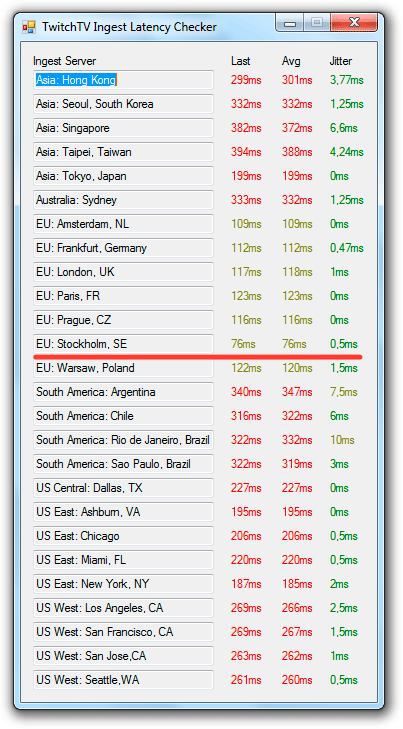
คุณต้องค้นหาเซิร์ฟเวอร์ที่มี ping ต่ำที่สุดและเลือกในบรรทัด "FMS URL" บนแท็บ "Broadcast"
ตัวเลือกแท็บที่เหลือตามลำดับ:

หากมีการตั้งค่าพารามิเตอร์บางอย่างไม่ถูกต้อง โปรแกรมจะแจ้งให้คุณทราบว่าต้องเปลี่ยนแปลงอะไรบ้าง หากต้องการทำการเปลี่ยนแปลงที่จำเป็นโดยอัตโนมัติ ให้คลิกเพิ่มประสิทธิภาพ 
ขั้นตอนต่อไปคือการตั้งค่าเสียงและวิดีโอ บนแท็บ "เสียง" คุณต้องเลือกไมโครโฟนและอุปกรณ์เล่น 
บนแท็บวิดีโอ ตั้งค่าความละเอียดพื้นฐานเป็น 1920 × 1080 และ 30 FPS พารามิเตอร์เหล่านี้สามารถเปลี่ยนแปลงได้หากคุณหรือสมาชิกของคุณไม่พอใจกับคุณภาพของการออกอากาศ 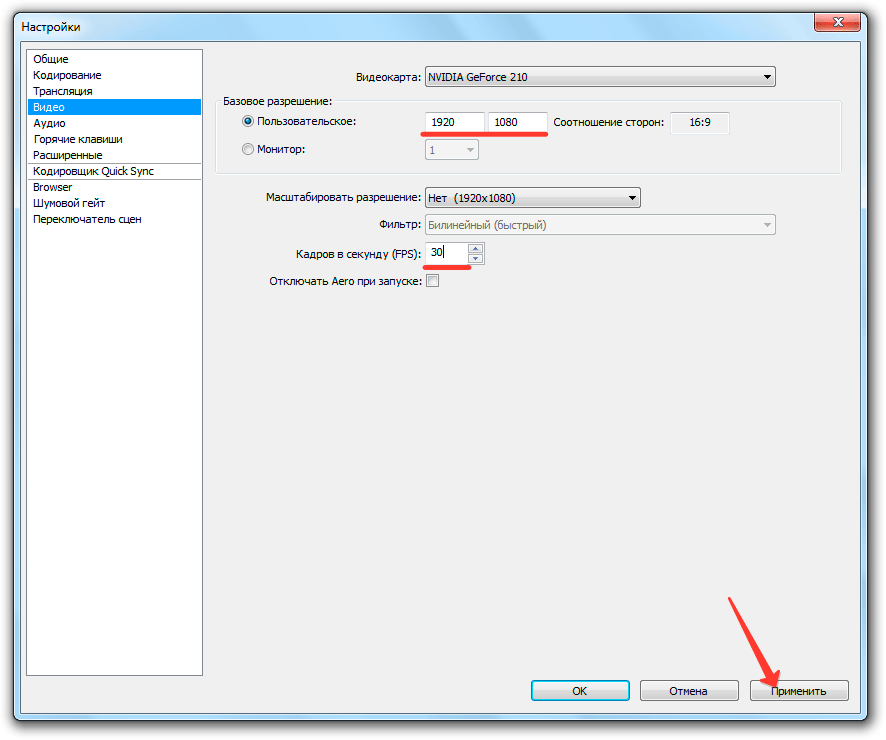
เพื่อความสะดวกในการจัดการการออกอากาศ คุณสามารถใช้งานเพิ่มเติมกับแท็บ "ปุ่มลัด" และ "ขั้นสูง" ได้ แต่ไม่มีอะไรสำคัญที่นั่น ดังนั้น หลังจากตั้งค่าพารามิเตอร์เสียงและวิดีโอแล้ว คุณสามารถดำเนินการสร้างฉากและแหล่งที่มาได้
สร้างสตรีมวิดีโอ
ปิดการตั้งค่าเพื่อกลับไปยังหน้าต่าง OBS หลัก คุณจะเห็นสองฟิลด์ด้านล่าง: ฉากและแหล่งที่มา ฉากคือเกมที่คุณกำลังสตรีม แหล่งที่มาคือเลเยอร์ มีหลายเลเยอร์ในฉากเดียว เช่น การเล่นเกม ข้อความ และวิดีโอจากเว็บแคมของคุณ

ด้วยวิธีง่ายๆ นี้ คุณสามารถเพิ่มแหล่งที่มาได้หลายแหล่ง หากต้องการดูสิ่งที่คุณได้รับ ให้คลิกดูตัวอย่าง แหล่งที่มาสามารถลบ แก้ไข หรือย้ายได้ เมื่อทุกอย่างพร้อมแล้ว ให้คลิก "เริ่มออกอากาศ" เพื่อเริ่มสตรีมแรก
 เสื้อแจ็คเก็ตผ้าสี่เหลี่ยม Rashka
เสื้อแจ็คเก็ตผ้าสี่เหลี่ยม Rashka วิธีตรวจสอบการจราจรที่เหลือบน Beeline ตรวจสอบการจราจรบนโมเด็ม Beeline
วิธีตรวจสอบการจราจรที่เหลือบน Beeline ตรวจสอบการจราจรบนโมเด็ม Beeline สร้าง Twitch Stream
สร้าง Twitch Stream